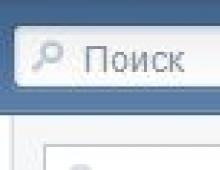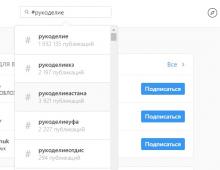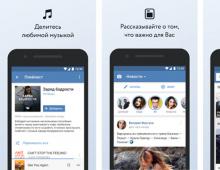Rubla määramine valuutaks. Rubla sümbol: sümbol klaviatuuril
Tänapäeval teavad kõik, kuidas rubla sümbol välja näeb. Selle valuuta sümbolit näete artiklis. Selles räägime mitte ainult selle ajaloost. Samuti räägime teile, kuidas sisestada tekstisisestusväljale rubla sümbol. Muidugi pole seda täpsustatud, kuid selle sisestamiseks on siiski võimalusi. Selles artiklis vaatleme neid kõiki.
Sümboli ajalugu
Esialgu tasub muidugi tähelepanu pöörata sümboli ajaloole. Kuidas valuuta ilmus 13. sajandil. Ja peaaegu kohe tekkis vajadus seda vähendada. Variatsioone oli palju, kuid esimene teadaolev variant, mis meile tuntuks sai, oli kahe tähe kombinatsioon - “r” ja “y”. Ühte võib kindlalt öelda: see lühend tekkis tollase venekeelse kirjakeele arengu tulemusena. Muide, see lühend tekkis 17. sajandil ja seda kasutati kuni 19. sajandini.
Tänapäeval on rubla teine sümbol sümbol “₽”. Siiski väärib märkimist, et see õigekirja valik on asjakohane ainult Venemaa päritolu pangatähtede puhul ja kõik teavad, et rubla kasutatakse kolmes riigis: Venemaal, Valgevenes ja tunnustamata Transnistrias. Iga riigi puhul on see erinev.
- Valgevenes - "Br";
- Transnistrias - "P" joonega, mis asub vertikaalselt.
Kuid artiklis räägime ainult Vene rublast.
Klaviatuuri kleepimine
Niisiis, oleme peamise asja juba teinud, oleme märkinud rubla tähistuse. Me teame sümbolit ja nüüd on aeg teile öelda, kuidas seda klaviatuurilt sisestada. Esimene meetod, mida kasutame, ilmus suhteliselt hiljuti, 2013. aastal. Kuid väärib märkimist, et Microsoft pole seda sümbolit rakendanud kõigis oma operatsioonisüsteemides, vaid ainult praegustes.
Niisiis, jätkates rubla tähistusest rääkimist, ei leia te klaviatuurilt sümbolit, nagu eespool mainitud. Siin peate kasutama kiirklahvi - Alt + 8.
Kõik on üsna lihtne, pärast nende kahe klahvi vajutamist trükitakse rubla sümbol sinna, kuhu kursori asetasite. Kuid tasub märkida, et peate hoidma all Alt paremale, mitte vasakule ja sisestama ülemisel numbriklahvistikul kaheksa, vastasel juhul ei tööta midagi.
Sisestamine sümbolitabeli abil
Lihtsaim viis rubla sümboli sisestamiseks esitati ülal. Kuid mingil põhjusel ei pruugi see töötada (katkine võti või Windowsi aegunud versioon). Mida teha, kui peate kiiresti sisestama rubla sümboli? Wordis olev sümbol aitab teid selles. Niisiis, vaatame nüüd viisi, kuidas Wordis sümbolitabelit kasutades lisada rubla sümbol dokumenti.
Seda tehakse üsna lihtsalt; teie jaoks on peamine asi kõigepealt laud ise avada. Selleks minge vahekaardile "Sisesta". Nüüd peate tööriistaribalt leidma nupu "Sümbol". Klõpsake seda ja valige rippmenüüst "Muud sümbolid". Kogu protsessi saate visuaalselt jälgida alloleval pildil.

Nüüd on teil vajalik laud. Nagu näete, on sümboleid kujuteldamatult palju, vajaliku käsitsi otsimine võtab kaua aega. Otsingu hõlbustamiseks saate valida ripploendist "Määra" valiku "Valuuta". Pärast seda ilmuvad teie ette erinevad riigid. Leidke vajalik ja klõpsake nuppu "Lisa". Pöörake tähelepanu märgikoodile, see tuleb hiljem kasuks.
Kuueteistkümnendkoodi kasutamine
Kas mäletate seda koodi, millele peate tähelepanu pöörama? See on selle märgi kuueteistkümnendkood. Nüüd vaatame, kuidas seda tuleks kasutada rubla sümboli sisestamiseks.
Ja siin pole praktiliselt midagi teha, peate lihtsalt sisestama koodi ja vajutama ALT + X. Kuid suurema selguse huvides vaatame kõike näitega.
Oletame, et sisestasite Wordis numbri ja soovite selle lõppu lisada rubla sümboli. Selle jaoks:
- asetage kursor soovitud kohta;
- sisestage "20BD";
- Vajutage kiirklahvi ALT+X.

Pärast seda muutub kood meile vajalikuks sümboliks. Kui soovite teada saada muid sümbolite koode, saate neid vaadata sümbolitega tabelis, tuues lihtsalt soovitud elemendi esile. Väljal "Tähemärgi kood" kuvatakse neljast märgist koosnev komplekt, mis on valitud märgi kuueteistkümnendkood.
Lõikepuhvri kasutamine
Noh, viimane meetod on üldiselt laiskadele, kuigi vähesed inimesed teavad seda. Selle abil saate dokumenti sisestada mitte ainult prinditud sümboli, vaid ka selle sümboli enda pildi. Selleks tuleb pilt või sümbol esialgu lõikepuhvrisse asetada ehk lihtsalt kopeerida. Kui soovitud objekt on puhvris, siis veenduge, et te ei kopeeri sinna midagi muud, muidu see ei tööta.
Pärast seda avage programm või leht, kuhu sisestate sümboli, kleepige kopeeritud objekt kombinatsiooni CTRL + V või kontekstimenüü abil.

Muide, saate selle artikli abil kopeerida vajaliku materjali. Siin on sümbol ise - “₽”. Muide, sel viisil saate kopeerida mis tahes sümbolit või kujutist.
Rubla märk ilmus ametlikult 2013. aasta detsembris, kui selle sümboli kiitis heaks Vene Föderatsiooni Keskpanga juhatus. Sellest ajast alates algas selle rakendamine arvutikeskkonnas. 2014. aasta veebruaris otsustati see märk lisada Unicode'i märgikodeeringu standardile ja rublamärk ilmus 2014. aasta juunis välja antud Unicode 7.0-s. Veidi hiljem avaldas Microsoft, mille installimise järel oli võimalik klaviatuuril kirjutada rubla märk.
Kui olete installinud selle värskenduse, mis lisab rubla märgi tuge, saate selle oma klaviatuuril tippida, kasutades parempoolset Alt-8 klahvikombinatsiooni (paremalt ja number 8).
Kui teil pole seda värskendust installitud, siis parempoolne Alt-8 klahvikombinatsioon ei tööta. Sel juhul peate selle lihtsalt oma arvutisse installima. Värskendust saab installida opsüsteemidele Windows 8.1, Windows Server 2012, Windows RT, Windows 7 ja Windows Server 2008.
Kuidas kirjutada Wordis rubla sümbolit
Kui peate sisestama rubla märki Wordi tekstiredaktoris või mõnes muus Microsofti kontoriprogrammis, saate kasutada klahvikombinatsiooni ALT-X ja koodi 20BD. Selleks tippige klaviatuuril kood 20BD ja seejärel vajutage klahvikombinatsiooni ALT-X. Selle tulemusena muutub kood 20BD rubla märgiks.

Kui teil on seda koodi raske meeles pidada, võite sisestada rubla märgi, kasutades vahekaardil "Sisesta" nuppu "Sümbol".

Pärast sellel nupul klõpsamist ilmub aken "Sümbol". Siin peate valima sümbolikomplekti "Valuuta", tõstma hiirega esile rubla märk ja klõpsama nuppu "Sisesta".

Selle tulemusena ilmub kursori asetamise kohta rubla märk.
Paljud meist, eriti need, kes tegelevad finantsdokumentidega, kasutavad erinevate tekstide kirjutamisel valuutasümboleid. Oleme aastaid kasutanud dollari märke ($), naelsterlingit (£), eurot (€) ja 2013. aasta lõpus lisasime rubla märgi (₽). Selles artiklis räägin teile, kuidas kirjutada klaviatuuril rublamärki ja mida teha, kui seda mingil põhjusel teie jaoks ei kuvata.
Õpime, kuidas kirjutada klaviatuuril rublamärkiMida peate teadma Venemaa valuuta sümboli kohta
Vajadus luua ühtne rublamärk on eksisteerinud alates 90ndate algusest, kui Vene Föderatsioonist kujunes iseseisev riik oma rahvusvaluutaga. Korduvalt korraldati konkursse, kunstnikud ja disainerid esitasid oma projekte, nende seast valiti parim hääletuse teel, kuid tavavestlustest kaugemale asi ei jõudnud ning rubla tähistamiseks kasutati endiselt lühendeid “r”. ja "hõõruda".
2013. aasta lõpus liikus olukord lõpuks surnud punktist, kui pärast järgmise võistluse läbiviimist, mille käigus selgitati välja kuus parimat prototüüpi, toimus veebihääletus, mille võitjaks tunnistati märk “₽”, mis kogus üle 60% häältest.

See sümbol vastas enamikule seda tüüpi märgile esitatavatest nõuetest - kujunduse lihtsus, seos Venemaa ajalooga (kirillitsa sümbol, millele on lisatud paralleeljoon). Ja kaks paralleelset joont pidid loojate sõnul sümboliseerima Venemaa rahvusvaluuta stabiilsust.

11. detsembril 2013 kiitis Venemaa Keskpanga direktorite nõukogu selle sümboli pärast arutelu Föderatsiooninõukogus heaks Vene rubla ametlikuks sümboliks.
2014. aasta alguses esitas Venemaa standardimiskomitee Unicode'i tehnilisele komiteele vastavasisulise avalduse ning rubla sümbol lisati Unicode 7.0 standardisse. 2014. aasta augustis reageeris Microsoft muutuvale keskkonnale ka rubla sümboli lisamisega Windowsi OS-i erinevate versioonide järgmisse värskendusse (2970228).
Õppige klaviatuuril rublamärki tippima
Rubla märgi sisestamiseks klaviatuuril piisab venekeelse klaviatuuripaigutuse installimisest, hoidke all parempoolset klahvi Alt ja seejärel vajutage numbriklahvi " 8 " klaviatuuri ülaosas. Klaviatuuri otsetee Alt+8 on peamine võimalus Vene valuuta sümboli sisestamiseks.
Kui märgi „₽” asemel näete tühja ruumi või muud märki, tähendab see, et teie Windowsi versioonil pole määratud sümboli toetamiseks vajalikku värskendust installitud.
 Klaviatuuri otsetee sümboli „₽” sisestamiseks
Klaviatuuri otsetee sümboli „₽” sisestamiseks Mida teha, kui rubla märki ei trükita
Kui te ei saa sisestada rublamärki (₽) ja selle märgi asemel näete kaootilisi sümboleid või tühja ruumi, peate installima oma Windowsi jaoks sobiva värskenduse. Tavaliselt on see värskendus, mille saab alla laadida, järgides lisatud linki.
- Pärast üleminekut kerige lehte alla, valige värskendus, mis sobib teie operatsioonisüsteemi versiooniga (kui te ei tea, milline OS teil on, klõpsake nuppu Win + Pause).
- Laadige alla ja installige see värskendus, laske arvutil taaskäivitada ja pärast taaskäivitamist saate igasse tekstidokumenti lisada rubla märgi “₽”.
 Sümboli ₽ toetamiseks installige oma OS-i jaoks sobiv süsteemivärskendus
Sümboli ₽ toetamiseks installige oma OS-i jaoks sobiv süsteemivärskendus Järeldus
Rubla märgi tippimiseks klaviatuuril valige vene paigutus, hoidke all parempoolset Alt-klahvi ja seejärel vajutage klaviatuuri numbrireal olevat numbrit 8. Kui seda märki ei sisestata, siis on tõenäoline, et peate installima vastava süsteemivärskenduse, mille installimise järel lahendatakse tavaliselt probleem märgiga “₽”.
Kui kasutate vähemalt mõnikord MS Wordi tööks või õppimiseks, siis ilmselt teate, et selle programmi arsenalis on palju sümboleid ja erimärke, mida saab lisada ka dokumentidele.
See komplekt sisaldab palju märke ja sümboleid, mida võib paljudel juhtudel vaja minna ning selle funktsiooni võimaluste kohta saate lisateavet lugeda meie artiklist.
Selles artiklis räägime kõigist võimalikest viisidest Vene rubla sümboli lisamiseks Microsoft Wordi tekstidokumenti, kuid kõigepealt peame märkima ühe olulise nüansi:
Märge: Uue (mitu aastat tagasi muudetud) rublamärgi lisamiseks peab arvutisse olema installitud Windows 8 või uuem operatsioonisüsteem, samuti Microsoft Office 2007 või uuem versioon.
1. meetod: Sümbolimenüü
1. Klõpsake dokumendis kohta, kuhu soovite sisestada Vene rubla sümboli, ja minge vahekaardile "Sisesta".

2. Rühmas "Sümbolid" klõpsake nuppu "Sümbol" ja seejärel valige "Muud sümbolid".

3. Otsige avanenud aknast üles rubla märk.

- Nõuanne: Et mitte otsida väga vajalikku sümbolit pikka aega, siis rippmenüüst "Komplekt" valige üksus "Valuutaühikud". Muudetud sümbolite loend sisaldab ka Vene rubla.
4. Klõpsake sümbolil ja vajutage nuppu "Sisesta". Sulgege dialoogiboks.

5. Dokumendile lisatakse Vene rubla märk.

2. meetod: koodi ja võtme kombinatsioon
Iga jaotises esitatud sümbol ja erimärk "Sümbolid"Sõnaprogrammidel on oma kood. Seda teades saad vajalikud sümbolid dokumendile palju kiiremini lisada. Lisaks koodile peate vajutama ka spetsiaalseid klahve ja koodi ennast näete aknas "Sümbol" kohe pärast vajalikul elemendil klõpsamist.

1. Asetage kursor dokumendis kohta, kuhu soovite lisada Vene rubla märgi.

2. Sisestage kood " 20BD” ilma jutumärkideta.

Märge: Kood tuleb sisestada inglise keeles.
3. Pärast koodi sisestamist klõpsake " ALT+X”.
4. Määratud kohas lisatakse Vene rubla märk.

3. meetod: kiirklahvid
Lõpuks vaatleme lihtsaimat võimalust rubla sümboli sisestamiseks Microsoft Wordi, mis hõlmab ainult kiirklahvide kasutamist. Asetage kursor dokumendis kohta, kuhu soovite tähemärgi lisada, ja vajutage klaviatuuril järgmist kombinatsiooni:
CTRL+ALT+8
Tähtis: Sel juhul peate kasutama ainult numbrit 8, mis asub ülemises klahvireas, mitte külgmisel NumPadi klaviatuuril.
Järeldus
Nii on Wordis rubla sümboli sisestamine lihtne. Soovitame tutvuda teiste selles programmis saadaolevate sümbolite ja märkidega – on täiesti võimalik, et leiate sealt selle, mida olete pikka aega otsinud.
2013. aastal kiitis Vene Föderatsiooni Keskpank ametlikult heaks uue rubla sümboli lühendi “rub” asemel, mida kasutati finantsaruannetes, hinnasiltide trükkimisel jne. See märk tunnistati Venemaa valuuta rahvusvaheliseks nimetuseks ja selle koodiväärtus lisati erimärkide sümboolsesse tabelisse. Seetõttu on rahasummade märkimisel dokumentide kirjutamisel selle sümboli kasutamine muutunud mugavaks. Kuid mitte kõik kasutajad ei tea, kuidas Wordis rubla sümbolit sisestada. Allpool anname üksikasjalikud juhised.
Märge! Rubla sümbol on saadaval ainult rakenduses Word 2016. See sümbol pole redaktori varasemates versioonides saadaval. Seetõttu viiakse lisade demonstratsioon läbi versioonis 2016.
Sisestamine sümbolitabeli kaudu
- Oletame, et Wordi dokumendis on lehele trükitud number, mille järel peate sisestama rubla sümboli:
- Järgmisena asetage hiirekursor (prindikelk) õigesse kohta, avage redaktori ülemises funktsionaalmenüüs vahekaart "Lisa" ja avanevas funktsioonide loendis jaotises "Sümbolid" leidke ja klõpsake nuppu Nupp "Sümbol":

- Ilmuvas rippmenüüs valige "Muud sümbolid...":

- Avanevas dialoogiboksis valige väljalt "Määra" valik "Valuutatähed", valige sümbolite loendist rubla märk (või võite sisestada selle koodi "20BD" väljale "Sign code") ja klõpsake nuppu Nupp "Sisesta":

- Tulemus saab olema järgmine:

Kleepige kiirklahvidega
See sisestusmeetod on kõige kiirem ja lihtsamini meeldejääv. Igal erimärgil on oma Unicode'i kood, mida kasutatakse selle tähistamiseks arvuti märkide paigutuses. Rubla märk vastab koodile “20BD”. Sel juhul on toimingute jada järgmine:
- Kõigepealt, nagu ka eelmisel juhul, paigaldage prindikelk soovitud kohta:

- Järgmisena sisestage märgid "20BD":

- Järgmisena vajutage kiirklahvide kombinatsiooni Alt + X. Selle tulemusena saame:

Eespool kirjeldatud meetodeid kasutades saate Wordi sisestada rubla sümboli. Neid meetodeid kasutades saate sisestada teiste rahaühikute sümboolse tähise, peate lihtsalt teadma nende kooditähistust.